
Niekedy užívatelia môžu mať problém, keď sa obrazy kričali do webového prehliadača. To znamená, že na stránke je text, ale nie sú žiadne obrázky. Ďalej sa pozrieme na to, ako povoliť obrázky v prehliadači.
Povolenie obrázkov v prehliadači
Dôvody toho, že existuje mnoho, napríklad, môže byť spojené s inštalovanými rozšíreniami, zmeny v nastaveniach v prehliadači, problémy na samotnom mieste atď. Pozrime sa, čo možno urobiť v tejto situácii.Metóda 1: Čistenie cookies a cache
Problémy sťahovania lokality možno vyriešiť čistením súborov cookies a súborov cache. Nasledujúce články vám pomôžu vyčistiť zbytočné odpadky.
Čítaj viac:
Čistenie cache v prehliadači
Čo je cookies v prehliadači
Metóda 2: Kontrola povolenia na vloženie obrázkov
Mnohé z populárnych prehliadačov vám umožňujú zakázať načítanie obrázkov pre stránky, aby ste urýchlili prevzatie webovej stránky. Pozrime sa, ako zapnúť zobrazenie obrázkov.
- Otvorte Mozilla Firefox na konkrétnom mieste a doľava od adresy kliknite na tlačidlo "Zobraziť informácie" a kliknite na šípku.
- Ďalej si vyberte "More".
- Spustí sa okno, kde potrebujete prejsť na kartu Rozlíšenie a zadajte stĺpec "Povoliť" v stĺpci "Upload Images".
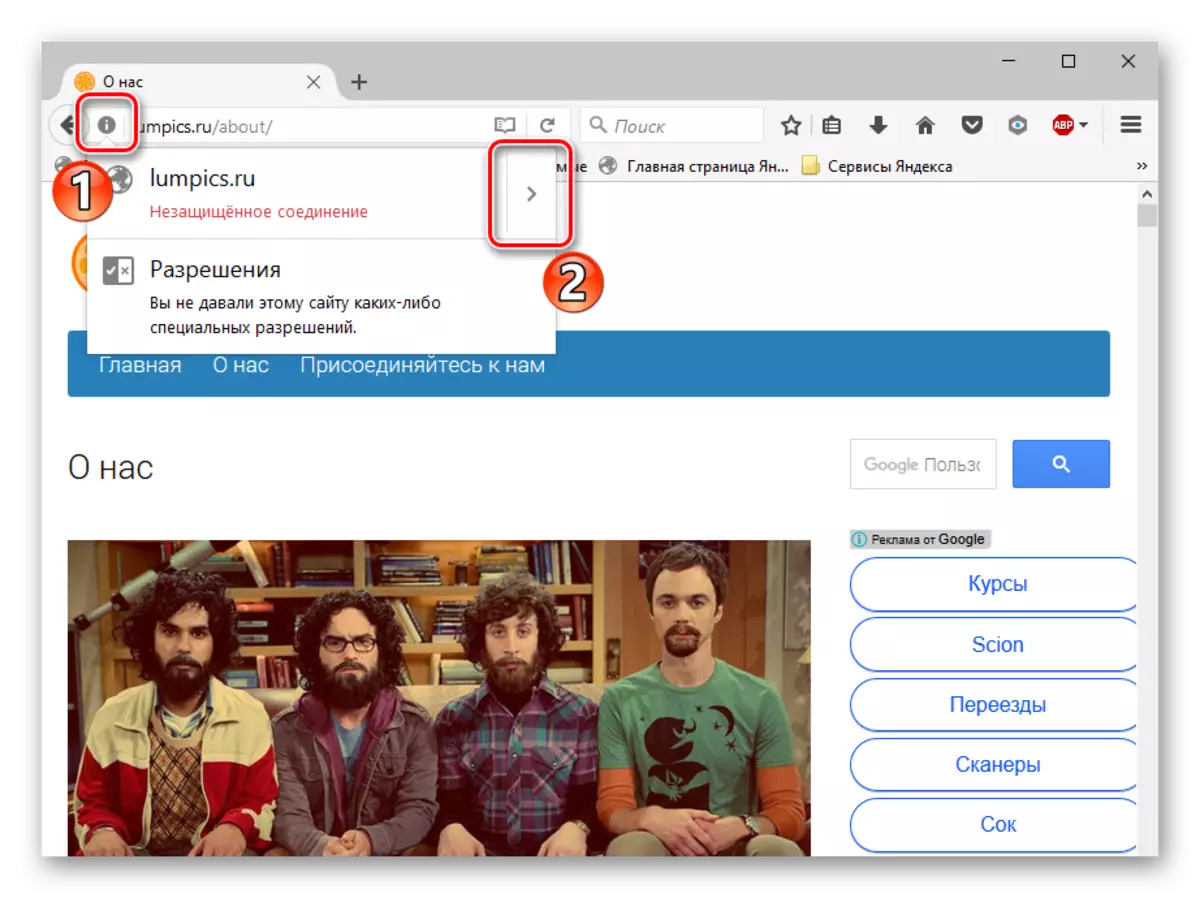
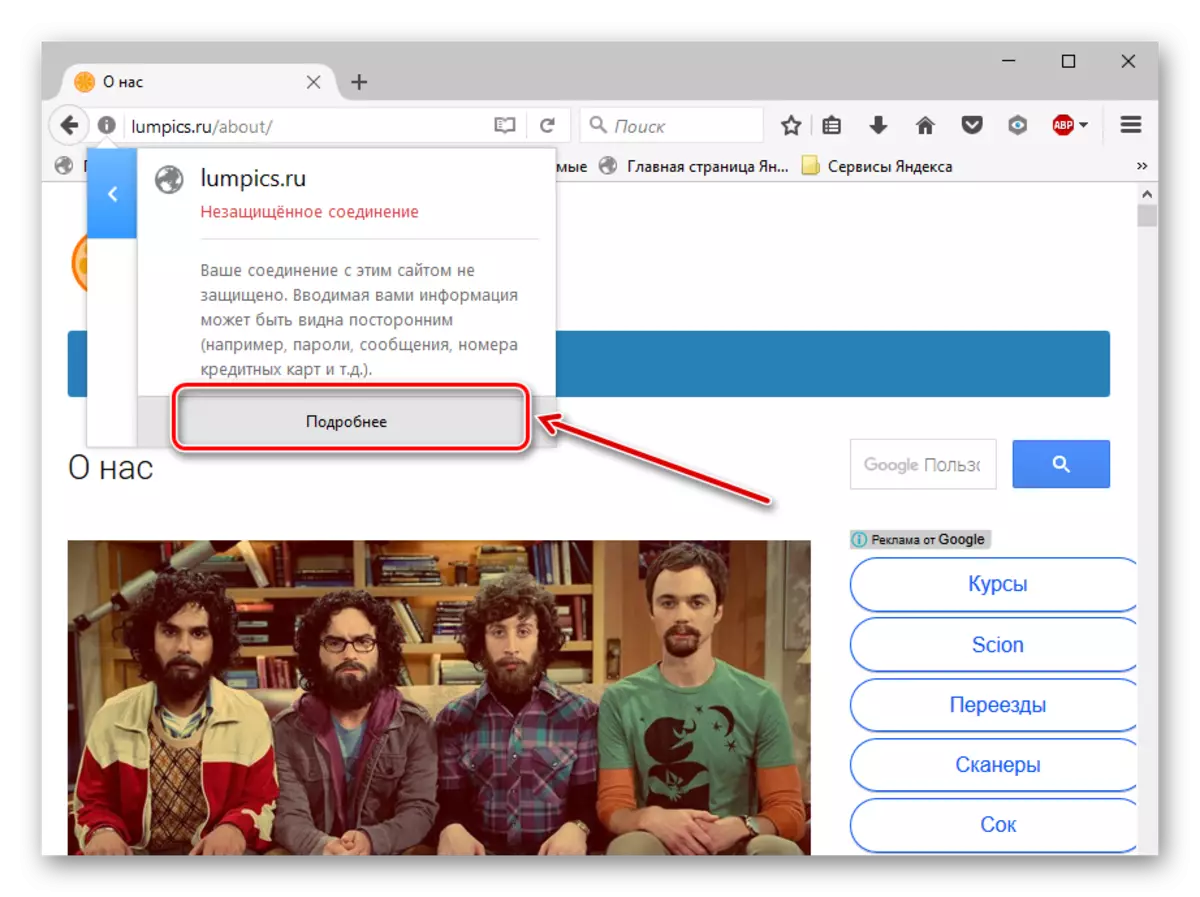

Podobné kroky musia byť vykonané v prehliadači Google Chrome.
- Spustíme prehľad Google Chrome na akomkoľvek mieste a v blízkosti jeho adresy Kliknite na ikonu "Online Information".
- Poďte na odkaz "Nastavenia lokality",
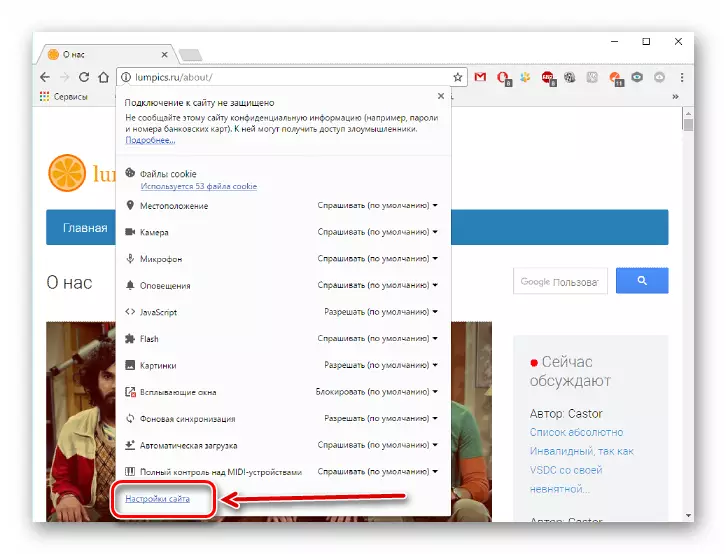
A v časti "Obrázky" sa otvorí.
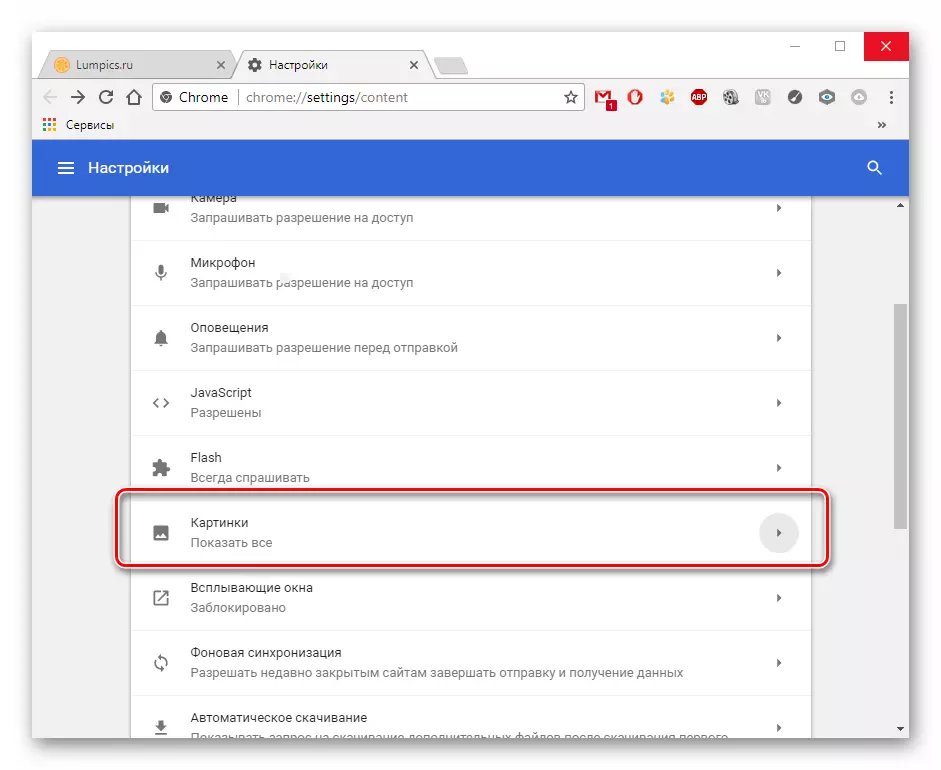
Uvádzame "Zobraziť všetko".

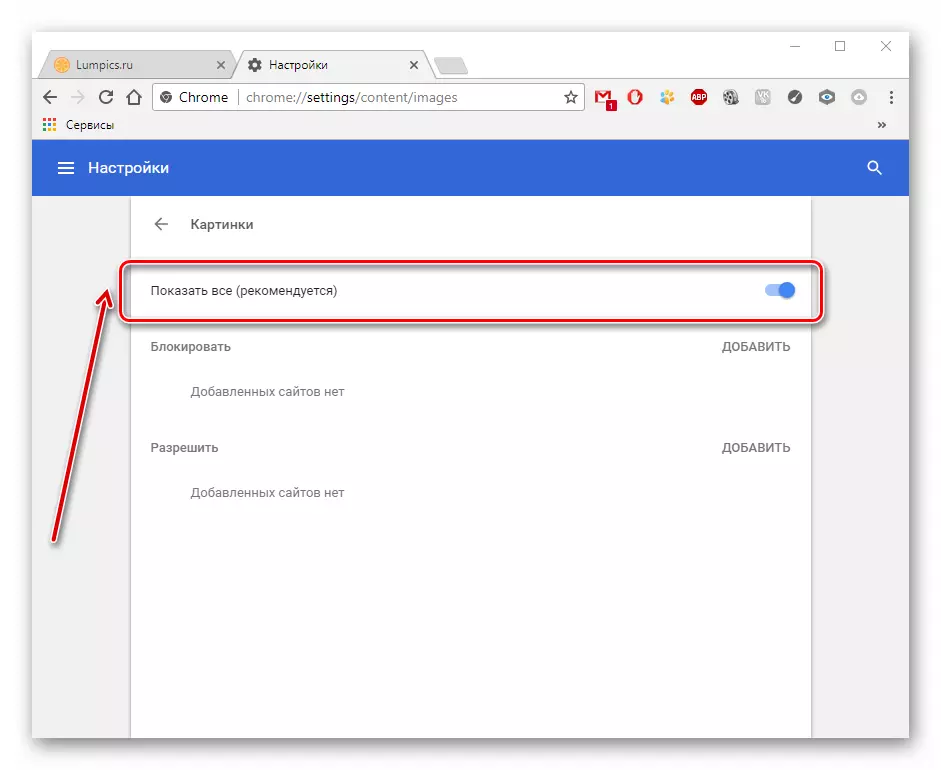
V operných webových prehliadakoch sa vykonávajú trochu inak.
- Kliknite na položku "Menu" - "Nastavenia".
- Prejdite na časť "Stránky" a v časti "Images" skontrolujte možnosť - "Zobraziť".
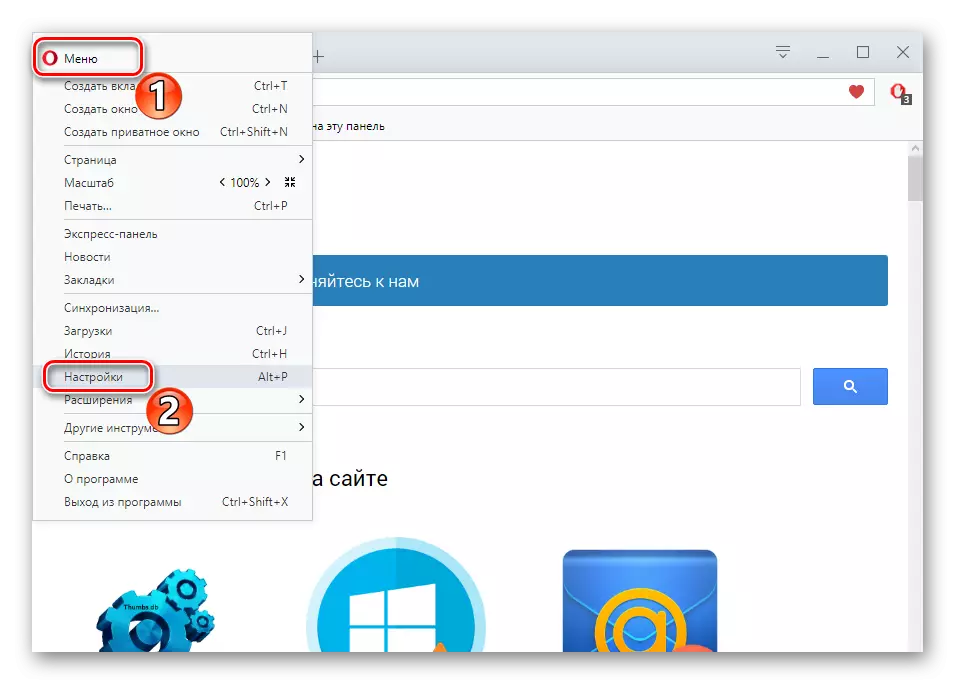

V Yandex.browser bude pokyn podobný predchádzajúcim.
- Otvorte akúkoľvek stránku a v blízkosti ikony "Connection".
- V zobrazenom ráme kliknite na "Ďalšie podrobnosti".
- Hľadáme položku "Obrázky" a vyberte možnosť "Štandardne (Povoliť)".
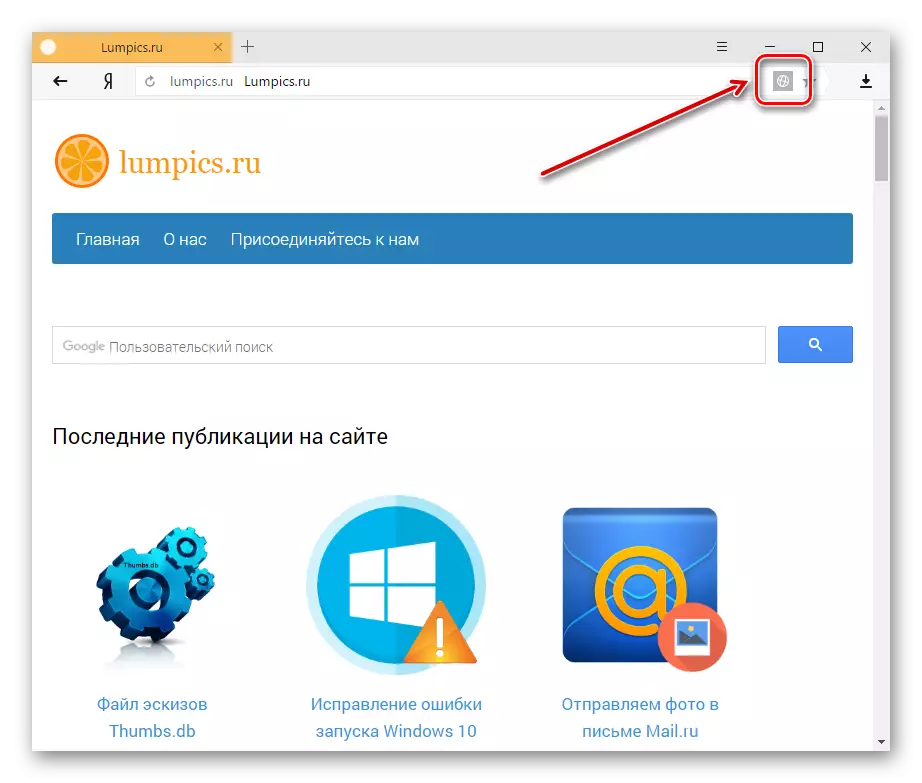

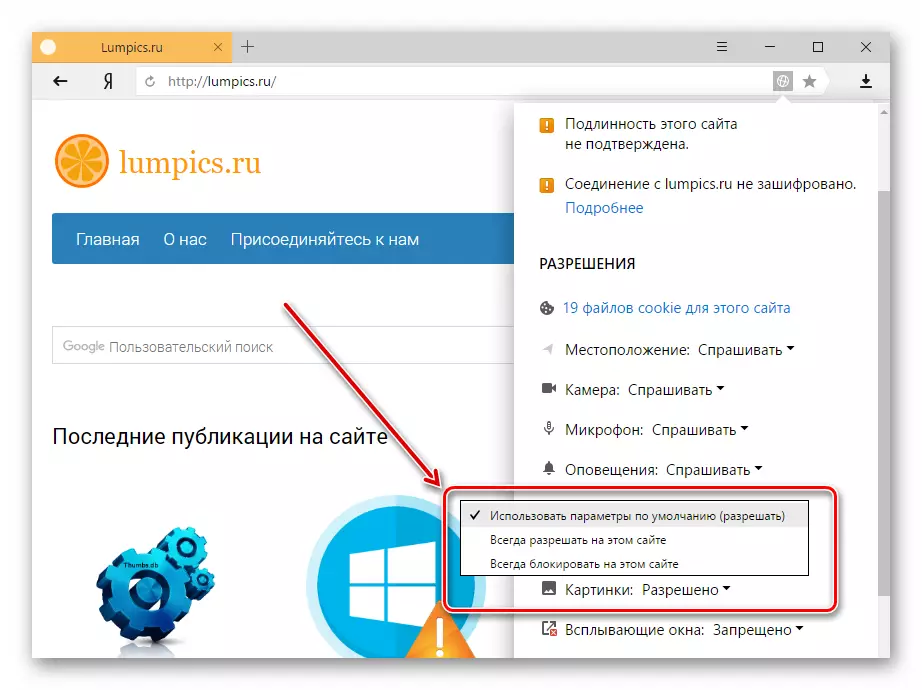
Metóda 3: Kontrola rozšírenia
Rozšírenie je program, ktorý zvyšuje funkčnosť prehliadača. Stáva sa to, že funkcie rozšírenia zahŕňajú blokovanie niektorých prvkov potrebných pre normálne miesta. Tu sú niektoré rozšírenia, ktoré môžu byť vypnuté: Adblock (Adblock Plus), Noscript, atď. Ak vyššie uvedené pluginy nie sú aktivované v prehliadači, ale problém je stále tam, že je žiaduce vypnúť všetky doplnky a neodmysliteľne ich otočiť, aby ste presne odhalili, čo im chyba spôsobí. Môžete sa dozvedieť viac o tom, ako odstrániť rozšírenia v najbežnejších webových prehliadačoch - Google Chrome, Yandex.browser, Opera. A potom zvážte pokyny na odstránenie doplnkov v Mozille Firefox.
- Otvorte prehliadač a kliknite na položku "Menu" - "Doplnky".
- V blízkosti inštalovaného rozšírenia je tlačidlo "Delete".
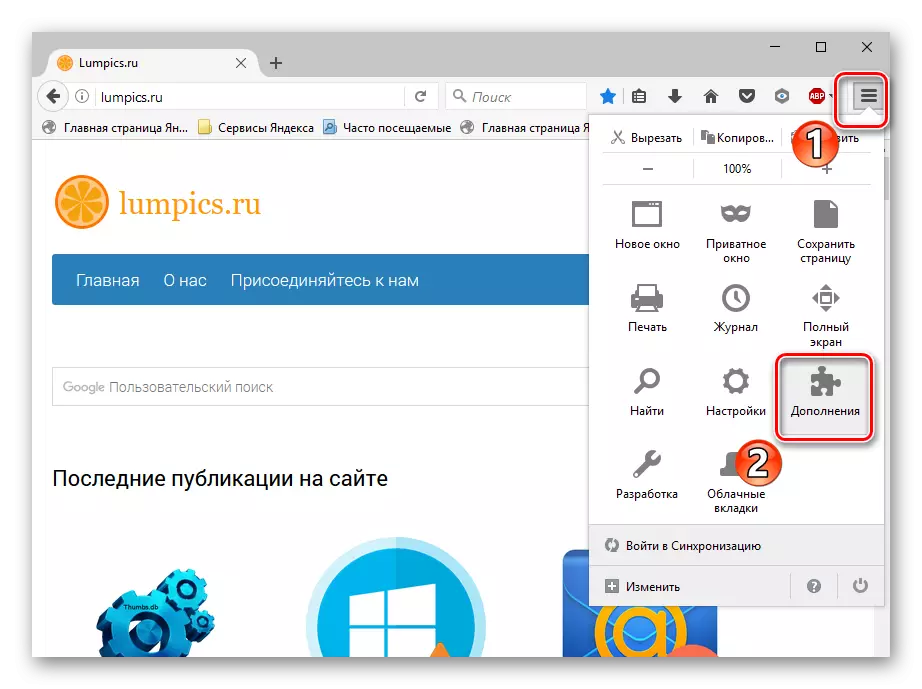

Metóda 4: Povoliť JavaScript
A tak, že mnohé funkcie v prehliadači fungujú správne, musíte pripojiť JavaScript. Tento skriptovací jazyk robí internetovú stránku funkčnú funkciu, ale ak je zakázaná, obsah stránok bude obmedzený. V nasledujúcej lekcii je podrobne opísaný, ako pripojiť JavaScript.
Čítajte viac: Povoliť JavaScript
V yandex.browser sa napríklad vyrábajú tieto akcie:
- Na hlavnej stránke webového prehliadača otvorte "Add-ons" a potom "Nastavenia".
- Na konci stránky kliknite na odkaz "Voliteľné".
- V "Osobné údaje" klauzula "Nastavenie".
- V reťazci JavaScript označte položku "Povoliť". Na konci kliknite na tlačidlo "Dokončiť" a aktualizujte stránku.

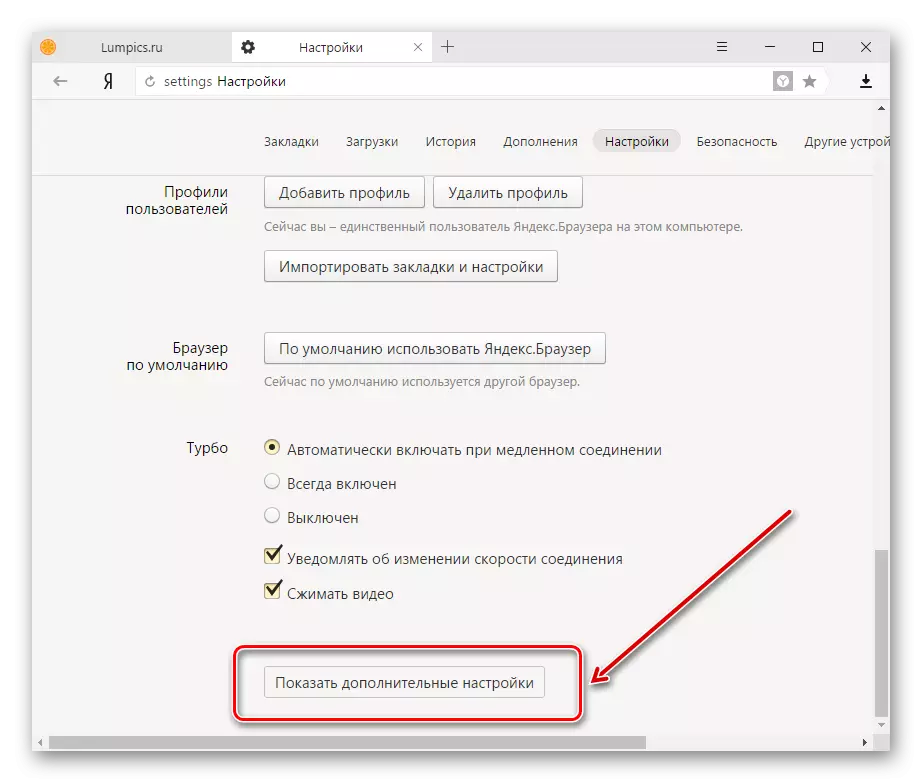
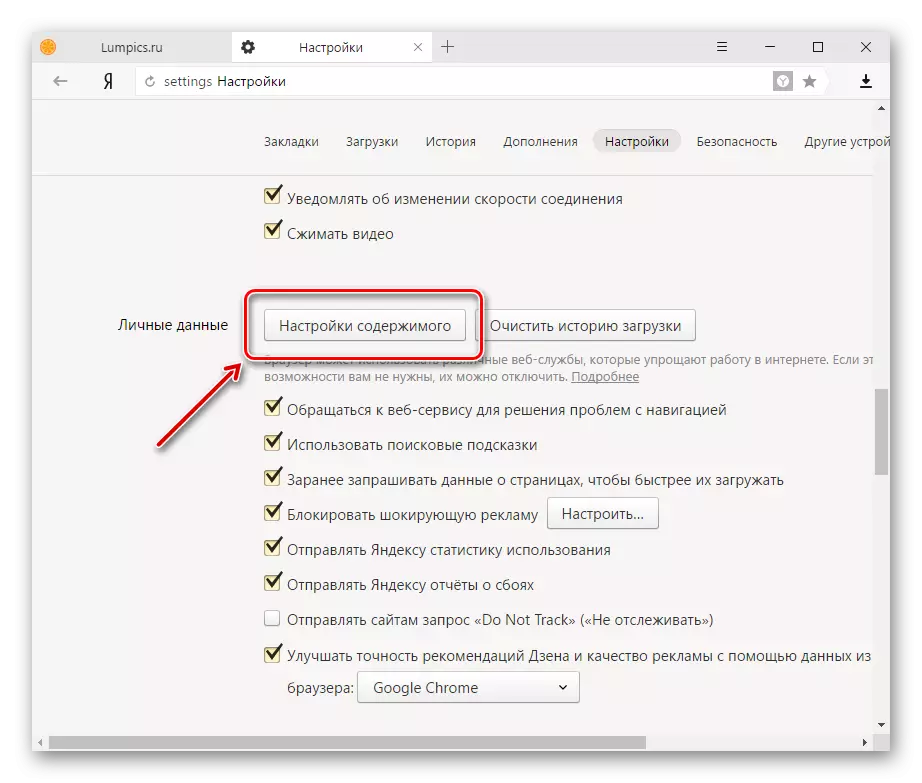

Tu ste sa naučili, čo potrebujete urobiť, ak nie sú zobrazené obrázky vo webovom prehliadači.
